A muchas personas que usan macOS les gusta cómo se ve, pero eso no significa que no quieras personalizarlo. Claro, puedes elegir entre el modo Claro y Oscuro, o cambiar el fondo de pantalla, pero ¿qué más puedes hacer?
Cambiar tus íconos a algo más personal no solo es divertido, sino que también puede ser útil. El uso de un icono diferente para una carpeta, por ejemplo, puede ser una señal visual para mostrar lo que está almacenando dentro. Es posible que ni siquiera supiera que era posible cambiar los íconos de archivos y carpetas en macOS, pero es sorprendentemente fácil.
Contenido
- Cómo cambiar los iconos de archivos y carpetas
- Uso del icono de otro archivo o carpeta
-
Cómo restaurar iconos predeterminados
- Artículos Relacionados:
Cómo cambiar los iconos de archivos y carpetas
La mayoría de las veces, si está cambiando el ícono de un archivo o carpeta, desea usar su propia foto o una foto de la web. Lo cubriremos primero, pero también veremos cómo copiar y usar el ícono de otro archivo o carpeta. Estas instrucciones también sirven para cambiar los iconos de las aplicaciones.
Primero, querrá elegir la imagen que desea usar. Luego, vaya al archivo o carpeta cuyo icono desea cambiar y haga clic derecho sobre él. Elija Obtener información en el menú.
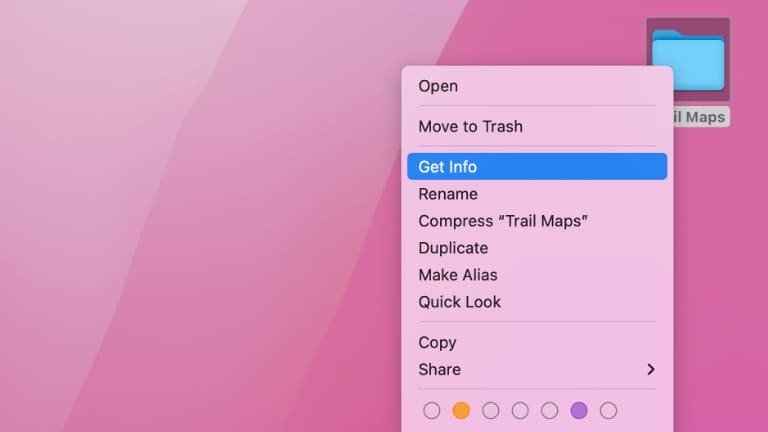
Verá el icono de archivo o carpeta en la esquina superior izquierda de esta pantalla. Como una opción, puede arrastrar y soltar una imagen encima para cambiar el ícono a esa foto.
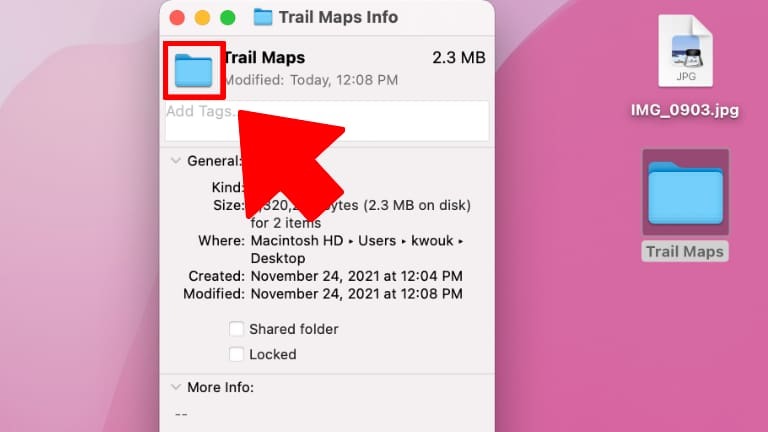
También puedes copiar una imagen (desde la aplicación Vista previa, por ejemplo), luego seleccionar el ícono en la esquina superior izquierda, luego presionar Comando + V para pegarlo. Alternativamente, puede ir a Editar> Pegar en el menú.
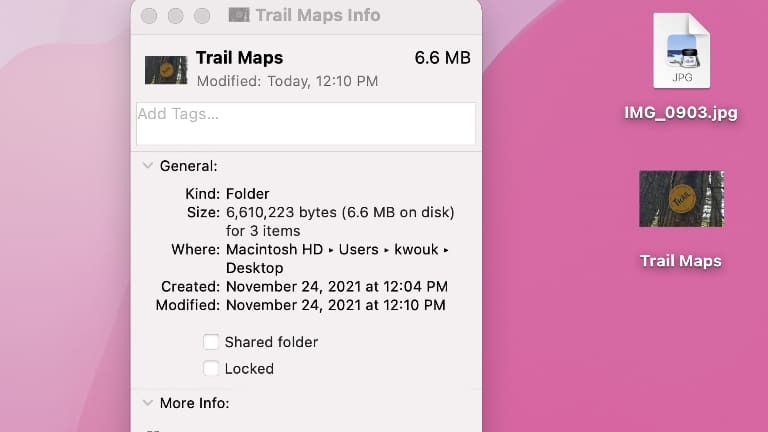
Si tiene problemas, asegúrese de seleccionar el ícono pequeño en la parte superior izquierda, no la imagen más grande a continuación.
Uso del icono de otro archivo o carpeta
Usar el icono de otro archivo o carpeta es igualmente fácil. Busque el archivo o carpeta desde donde desea copiar el icono. Haga clic con el botón derecho, seleccione Obtener información, luego seleccione el pequeño icono en la parte superior izquierda de la pantalla.
Cópielo presionando Comando + C. También puede copiar eligiendo Editar> Copiar en la barra de menú.
Ahora localice el archivo cuyo icono desea cambiar. Haga clic derecho, seleccione Obtener información, luego haga clic en el pequeño icono en la parte superior izquierda para seleccionarlo.
Ahora pegue el icono del otro archivo presionando Comando + V o seleccionando Editar> Pegar en la barra de menú.
Cómo restaurar iconos predeterminados
Si desea restaurar el ícono predeterminado en un archivo, es fácil, pero puede que no funcione como lo haría con la imagen.
Busque el archivo cuyo icono predeterminado desea restaurar, luego haga clic con el botón derecho y seleccione Obtener información. Seleccione el icono en la parte superior izquierda, luego seleccione Editar> Cortar en la barra de menú. Ahora el archivo debería volver a su icono predeterminado.
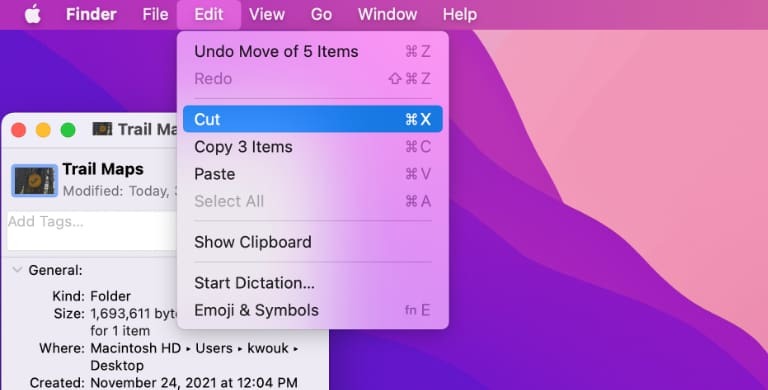
Si también quieres personalizar tu teléfono, no olvides consultar nuestra guía para cambiar los íconos de iPhone.
Kris Wouk es escritor, músico y como se llame cuando alguien hace videos para la Web. Es un nerd de Apple al que le gustan los equipos de audio de alta resolución y de cine en casa.